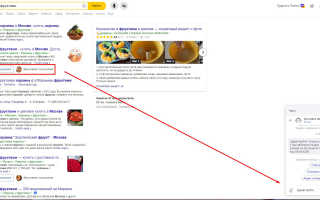Как сделать чат на Яндекс Директ
Чаты в Яндекс.Директ
1 апреля Яндекс анонсировал запуск чатов в поисковых объявлениях Яндекс.Директ для всех рекламодателей. О том, что это за функция и как ее настроить, читайте в этом материале.
В середине 2018 года Яндекс сделал доступным чаты в органической выдаче для всех сайтов.
Чаты в органической выдаче Яндекса
Интеграция онлайн-чата с платформой Яндекс.Диалоги позволяет отвечать пользователям прямо из поисковой выдачи.
Чаты для бизнеса — это дополнение для систем онлайн-чатов на сайтах, которые призваны сделать общение с качественными интернет-ресурсами максимально удобным и доступным для пользователей. Например, с помощью чатов можно быстро забронировать столик в ресторане, не заходя на сайт, или же принять заказ на доставку еды, цветов и т.д. Или просто проконсультироваться со специалистом по какому-либо вопросу. Я также поставил чат себе в блог, теперь все информационные статьи имеют дополнительную кнопку связи:
Онлайн-консультант на osipenkov.ru
Нововведение было связано с тем, что Яндекс весной 2018 года выпустил платформу Яндекс.Диалоги, чтобы привлечь на сайт дополнительные заказы через поиск и голосовой помощник «Алиса».
Чтобы кнопка «Онлайн-консультант» отображалась рядом со сниппетом главной страницы сайта и в Каталоге навыков Алисы, необходимо было создать новый диалог, ввести идентификатор канала (ID) в настройках сервиса Яндекс.Диалоги и заполнить информацию о компании.
Добавление ID канала JivoSite в Яндекс.Диалоги
Яндекс поддерживает создание диалогов от следующих провайдеров: Яндекс, JivoSite, Talk-me, Verbox, Bitrix, LiveTex, Threads, Webim, RedHelper, LeadBack, EnvyBox, SendAPI.net, Replain, CleverSite, Callibri, Carrot quest, Planfix, SetlTone, Netrox SC, Usedesk, Chatra, Aisales, WebConsult, Comagic, UIS, hotbot, Onicon, Chat2Desk, amks, Streamwood, Sherlock Platform, tinkoff, retailCRM Chat, tinkoff-sites.
О том, как создать чат и интегрировать его в органическую выдачу, читайте в справке Яндекса.
А вот о том, как добавить чат в Яндекс.Директ, разберем более подробно. После основной настройки и публикации диалога, перейдите на вкладку «Продвижение» в Яндекс.Диалоги. В блоке «Интеграция с Яндекс.Директом» будет поле Идентификатор чата, который нужно скопировать и вставить в рекламные кампании в Яндекс.Директ.
Опция доступна только для чатов, которые прошли модерацию и опубликованы. Далее переходим в настройки
Редактирование параметров кампании Яндекс.Директ
и в новом поле Диалоги — Чат с оператором вставляем идентификатор чата:
Диалоги — Чат с оператором
Сохраняем параметры кампании. Через некоторое время чат станет доступен в рекламной поисковой выдаче Яндекса. Использование чатов для бизнеса абсолютно бесплатно. Деньги списываются за клик по кнопке «Онлайн-консультант» один раз, даже если пользователь взаимодействовал с несколькими элементами рекламы (по аналогии с визиткой).
Отслеживать клики по чатам в рекламе можно в Мастере отчетов в специальном срезе «Место клика»:
Мастер отчетов — Фильтры — Место клика — Чат
Чат Яндекса на поиске и на сайте: создаем, настраиваем, подключаем
Яндекс запустил полноценную чат-платформу для бизнеса. С ее помощью удобно общаться с пользователями на любом уровне воронки продаж. Как настроить новый канал коммуникаций и в чем его особенности, рассказываем в этой статье.
Непрерывный диалог с клиентами с новой чат-платформой Яндекса
В апреле Яндекс.Диалоги выпустили два важных обновления чатов для бизнеса. Во-первых, чаты в объявлениях Директа стали доступны всем рекламодателям. Во-вторых, теперь чаты можно добавлять на сайт, чтобы продолжать диалог с потенциальным клиентом после того, как он закрыл поиск.
Таким образом, в нашем распоряжении появился аналог мессенджера для пользователей на всех уровнях воронки продаж. От первого просмотра рекламы до выбора подходящей модели – вы сможете консультировать будущих покупателей в любой точке их пути к конверсии.
Всем, кто активно рекламируется в Яндексе, стоит протестировать новинку. Начать коммуникацию с клиентом до первого клика по объявлению – такую возможность лучше не упускать. Особенно если учесть, что новое поколение пользователей зачастую вообще не доходит до этого клика.
Выясним, как работает новая чат-платформа и как к ней подключиться.
Как это работает
Рекламное объявление, к которому подключен чат, выглядит в Яндексе таким образом:
По клику на кнопку «Онлайн-консультант» в правом нижнем углу экрана открывается окно чата с подсказками и индикатором статуса собеседника:
Сообщения отсюда отправляются в аккаунт рекламодателя в Диалогах, где его сотрудники отвечают на них, когда появляются онлайн. Если вы закрыли чат или страницу поиска, уведомление об ответе придет в мобильное приложение Яндекса или Я.Браузера.
Чат также можно добавить на сайт в виде виджета. Здесь удобно продолжать беседу с компанией, начатую в поиске или голосовом помощнике Алиса. Основные преимущества чатов Яндекса включают:
- непрерывность диалога при смене платформ,
- простота подключения,
- охват всех уровней воронки продаж,
- облегчение пути пользователей к покупке,
- возможность повысить лояльность клиентов.
Иными словами, возможности мессенджера без интеграции сторонних сервисов. Посмотрим, как создать собственный чат в Яндекс.Диалогах.
Создаем чат
Откройте Диалоги по ссылке и нажмите «Вход для разработчиков».
Если вы уже залогинились в Яндексе, вход будет выполнен автоматически. Нажмите «Создать диалог»:
Выберите «Чат для бизнеса»:
Введите адрес сайта и название организации.
Создать чат можно только для сайта, права на который вы подтвердили через Яндекс.Вебмастер. О том, как это сделать, можно прочитать здесь. Диалоги автоматически проверят введенные данные по Вебмастеру и Справочнику.
Далее следует блок основных настроек.
Провайдера можно не менять. Если вы хотите, чтобы чат появлялся в органических результатах поиска, укажите, с какими URL он будет работать. В строке можно использовать символ «*» для обозначения всех страниц одного типа. Взгляните на предложенные примеры в качестве подсказки.
Перейдем к блоку «Публикация в каталоге».
Введите название компании для отображения в каталоге навыков Алисы (после модерации чат попадет туда). Укажите название диалога и выберите его категорию в соответствии со своей отраслью.
Здесь же вы можете установить приветственное сообщение длиной до 1000 символов. Оно будет автоматически появляться в качестве вашей первой фразы при открытии чата.
Следующая настройка – саджесты, или предлагаемые варианты сообщений.
Вы можете добавить сюда самые частые запросы пользователей, чтобы им не приходилось каждый раз вводить их вручную. Например, «Помогите выбрать комплектацию» или «Сколько стоит доставка?». В чате они отобразятся в виде кнопок с готовыми фразами.
Ниже можно установить возрастное ограничение, загрузить иконку чата и назначить время его работы.
Когда все настройки завершены, нажмите «Сохранить».
Отправьте черновик на модерацию, после которой он появится в общем доступе.
Подключаем чат к Директу
Интегрировать новый чат с Яндекс.Директом можно сразу после его создания. Откройте вкладку «Продвижение» Диалогов, чтобы скопировать его идентификатор.
В параметрах нужной кампании Директа найдите поле «Чат с оператором» и вставьте туда идентификатор чата.
Не забудьте сохранить настройки. Теперь в ваших объявлениях появится кнопка чата.
Добавляем чат на сайт
Зайдите на вкладку «Виджет» в Яндекс.Диалогах.
Здесь вы можете настроить цвет кнопки, открывающей чат, и надпись на ней. Скопируйте JavaScript-код из поля «Код виджета».
Дальнейшие действия зависят от того, как устроен ваш сайт. Если он работает на CMS (WordPress, Drupal, Joomla! и т.п.), установить виджет будет проще всего.
Например, в WordPress нужно нажать «Настроить» в верхнем меню аккаунта администратора.
Далее зайдите в меню «Виджеты» и добавьте новый виджет типа «HTML-код». Скопируйте код из Диалогов в пустое поле.
Настройте параметры видимости виджета при необходимости.
Кликните «Опубликовать» в верхней части левого меню.
Если ваш сайт не использует CMS, скрипт необходимо добавить в HTML-код каждой страницы, на которой должен появляться чат. Подробнее о том, как это сделать, а также как добавить чат в других CMS, читайте здесь.
Заключение
Созданный чат добавит вам три новых площадки для диалога с клиентами: поиск Яндекса, голосовой помощник Алиса и ваш собственный сайт. Остается назначить сотрудников, ответственных за переписку, и регулярно отвечать на новые сообщения. Сделать все это можно в интерфейсе Диалогов.
Продвижение в Яндексе станет еще эффективнее, если подключиться в системе автоматизации Click.ru. В ней вы сможете сгенерировать нужное количество объявлений для добавления чата на основе автоматически собраной семантики. В число полезных функций сервиса входят медиапланирование, анализ конкурентов, парсинг поисковых подсказок, слов-ассоциаций, тегов и аудиторий, оптимизация ключевых фраз и т.д.
Самый приятный бонус – возмещение части рекламных расходов во всех кампаниях, запущенных через систему. Настраивайте рекламу так же, как раньше, но зарабатывайте больше без лишних усилий.
Яндекс чат
В поиске Яндекса появилась новая кнопка «Чат с компанией» — как ее настроить? Как она работает? Зачем она нужна и на что влияет? Ответы на эти и многие другие вопросы в нашей статье с наглядными фото и видео примерами.
Содержание статьи:
Чат в поиске яндекса
Данная кнопка заметно увеличивает сниппет и тем самым привлекает дополнительное внимание именно к Вашему сайту, на какой строке бы он не находился. Однако, если среди всех сайтов на странице имеющих данную кнопку Ваш окажется первым, то Яндекс дополнительно снабдит его информационной сноской «Быстрый способ получить ответы на свои вопросы».
Время ответа ≈ 1 мин
Обратим внимание, что около некоторых чатов также есть подпись «Время ответа ≈ 1 мин», но не у всех! Как этого добиться? Правильно, быстрыми ответами на поступающие обращения. Сразу после установки, которую мы разберем ниже, на этом месте значится «Задайте свои вопросы консультанту».
Важно, чтобы данная функция была реально полезной для потенциальных клиентов. Поэтому чтобы появилась такая привлекательная надпись про скорость ответа нужно ответственно следить за обращениями и отвечать в первые же секунды. Ориентировочно за неделю-две Яндекс оценивает собранную статистику по реальным обращениям.
Дополнительно Яндекс устраивает собственные проверки. Время от времени робот будет писать Вам, и нужно очень постараться не пропустить это. В такой проверке поисковик прямо сообщит:
Здравствуйте! Вы получили этот сообщение, так как подключены к чатам в поиске Яндекса (tech.yandex.ru/dialogs/chats/). Для оценки качества ответов в чатах мы проводим регулярные проверки. Пожалуйста, для успешного прохождения проверки в ответе на это сообщение пришлите текст «привет». В случае, если ответ не последует, мы оставляем за собой право отключить показы вашего чата в сервисах Яндекса.
По всем вопросам и пожеланиям пишите нам в обратную связь на странице tech.yandex.ru/dialogs/chats/doc/feedback-docpage/.
В таких проверках Яндекс не перестает проявлять свой юмор и вместо скучного «привет» бывают совсем неожиданные проверочные слова. Например, на однажды Яндекс попросил нас написать ему «Физалис земляничный» 🙂
Если Вы успешно и быстро справились с проверками от робота, и всегда оперативно отвечали на обращения реальных пользователей, то он заменит подпись к Вашей кнопке на желаемую.
Источники:
https://osipenkov.ru/yandeks-direct-chats/
https://www.seonews.ru/blogs/b2b-click/chat-yandeksa-na-poiske-i-na-sayte-sozdaem-nastraivaem-podklyuchaem/
https://a-a.agency/yandex-chat/